Home Assistant là một hệ sinh thái nhà thông minh mã nguồn mở hoàn toàn miễn phí, mang đến tiềm năng phát triển gần như không giới hạn. Khác với các hệ thống độc quyền từ Apple, Google hay Amazon, Home Assistant cho phép bạn xây dựng các kịch bản tự động hóa phức tạp hơn và kết hợp nhiều loại thiết bị độc đáo để tạo ra trải nghiệm nhà thông minh vượt trội.
Việc thiết lập máy chủ Home Assistant không đơn giản như đăng nhập vào tài khoản Google, Amazon hay mua một chiếc HomePod. Tuy nhiên, bài viết này sẽ hướng dẫn bạn từng bước cách cài đặt và cấu hình Home Assistant trên máy Mac, biến chiếc Mac của bạn thành trung tâm điều khiển nhà thông minh mạnh mẽ.
Chuẩn Bị Thiết Bị và Hiểu Về Home Assistant
Home Assistant hoạt động như một trung tâm điều khiển tập trung, cho phép bạn kết nối và quản lý tất cả các thiết bị thông minh của mình, bất kể nhà sản xuất. Ưu điểm nổi bật của nền tảng này là khả năng tùy biến sâu rộng, quyền riêng tư được bảo đảm do dữ liệu xử lý cục bộ và sự độc lập khỏi các dịch vụ đám mây.
Mac mini là một lựa chọn lý tưởng để làm máy chủ Home Assistant vì nhiều lý do: giá cả phải chăng (đặc biệt là các mẫu đã qua sử dụng), hoạt động êm ái, nguồn cung dồi dào trên thị trường đã qua sử dụng và kích thước nhỏ gọn cho phép đặt ở bất cứ đâu. Điểm này rất quan trọng vì bạn có thể đặt máy chủ Home Assistant ở bất cứ vị trí nào mà không cần lo lắng về việc gắn màn hình. Tuy nhiên, bạn hoàn toàn có thể thực hiện quá trình này trên MacBook hoặc bất kỳ loại máy Mac nào khác nếu bạn có một chiếc máy rảnh rỗi.
Chúng ta sẽ tiến hành thiết lập trên một chiếc Mac mini không màn hình (headless Mac mini). Trên thực tế, đây có thể là chiếc Mac mini bạn đang sử dụng làm trung tâm giải trí hoặc máy chủ đa phương tiện. Khả năng hoàn thành phần lớn quá trình thiết lập từ xa và thực hiện các tác vụ quản trị từ MacBook Pro mà không cần bật TV sẽ vô cùng tiện lợi.
Thiết Lập Truy Cập Từ Xa Cho Mac Server (VNC)
Bước đầu tiên là bật truy cập từ xa từ các thiết bị cục bộ bằng máy chủ VNC tích hợp của Apple. Trớ trêu thay, bước này yêu cầu Mac mini của bạn phải được kết nối với màn hình để bạn có thể cấu hình ban đầu.
Trên chiếc Mac mini mà chúng ta sẽ dùng làm máy chủ Home Assistant, hãy vào Cài đặt hệ thống > Cài đặt chung > Chia sẻ > Quản lý từ xa và nhấp vào biểu tượng “i” bên cạnh. Cá nhân tôi đã “mở cửa” cài đặt này rộng rãi vì đây chỉ là mạng cá nhân của mình, và tôi muốn có thể cấu hình máy chủ từ hầu hết mọi thiết bị.
Đầu tiên, bật “Quản lý từ xa” và kích hoạt “Bất kỳ ai cũng có thể yêu cầu quyền điều khiển màn hình” và “Người xem VNC có thể điều khiển màn hình bằng mật khẩu”, sau đó đặt mật khẩu. Tiếp theo, nhấp vào “Tùy chọn” và bật các cài đặt bổ sung như “Quan sát” và “Điều khiển” cùng với bất kỳ chức năng nào khác mà bạn muốn. Nhấp “OK” và sau đó “Xong”.
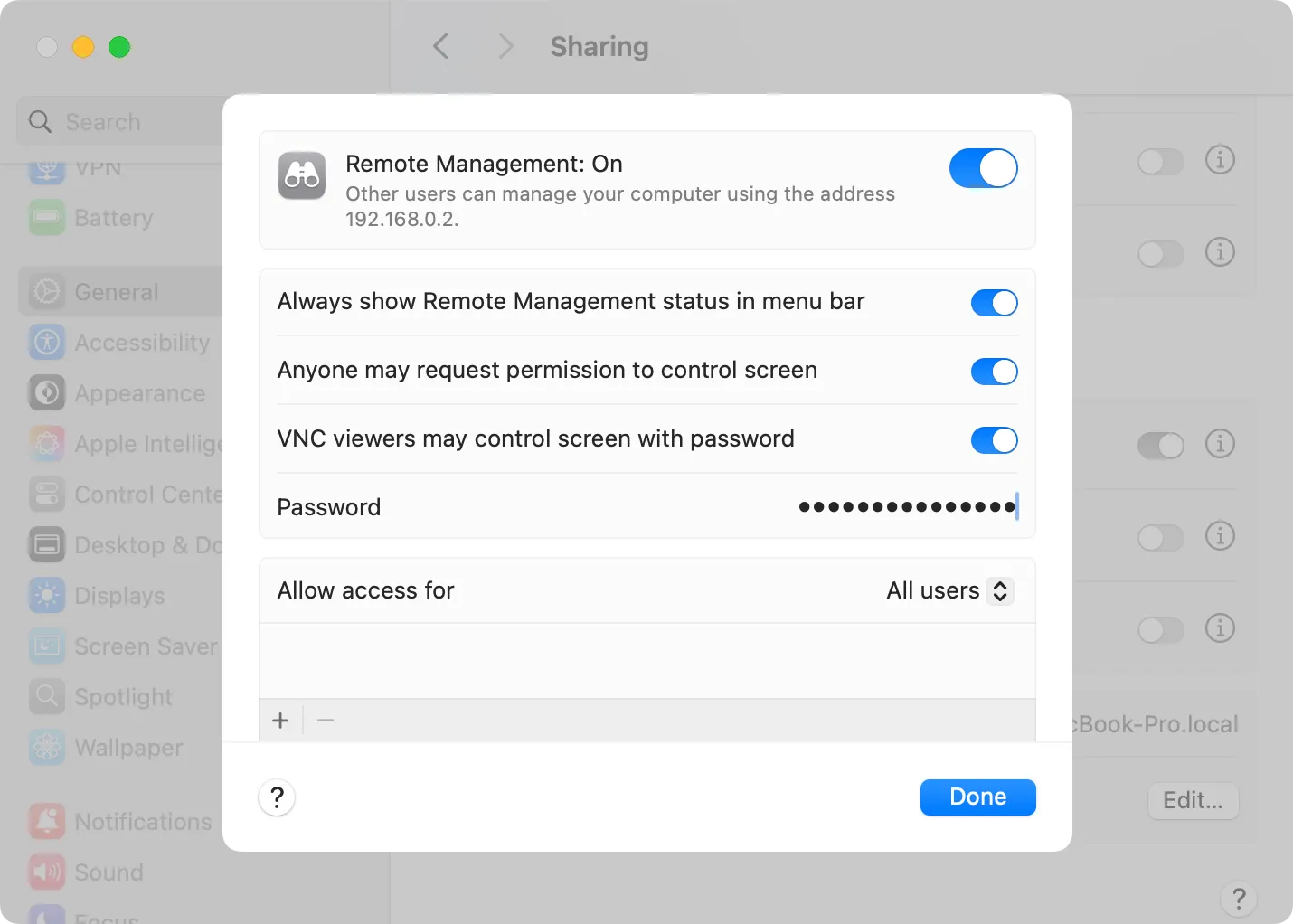 Thiết lập cài đặt truy cập từ xa macOS.
Thiết lập cài đặt truy cập từ xa macOS.
Bây giờ bạn có thể truy cập máy bằng một trình xem VNC trên cùng mạng, giống như trình xem đã có sẵn trong macOS. Khởi chạy Finder và sau đó nhấn Command+K (hoặc vào menu Go > Connect to Server). Nhập địa chỉ của máy trên mạng cục bộ của bạn. Bạn sẽ tìm thấy địa chỉ này trong Cài đặt hệ thống > Chia sẻ > Tên máy chủ cục bộ trên máy mà bạn muốn truy cập.
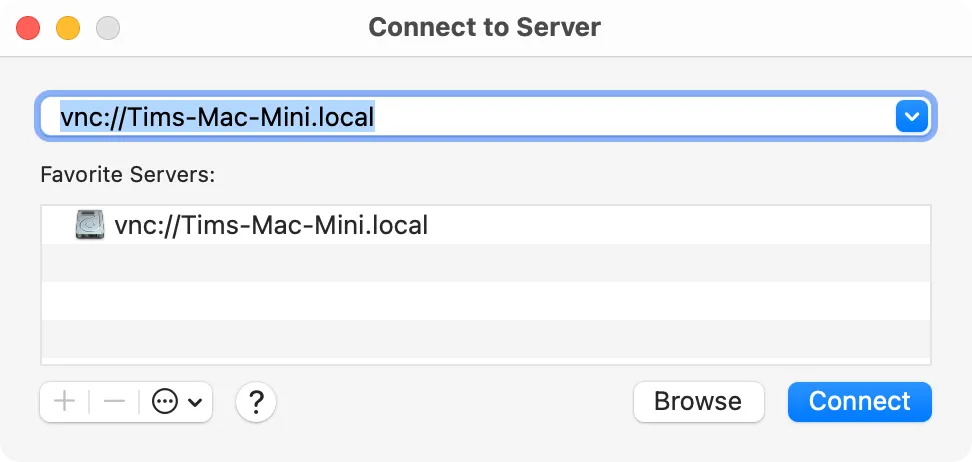 Kết nối VNC tới Mac mini cục bộ.
Kết nối VNC tới Mac mini cục bộ.
Ví dụ, Mac mini của tôi có tên đơn giản là “Tim’s Mac mini”, vì vậy để truy cập, tôi đã nhập vnc://Tims-Mac-mini.local và nhấn Enter. Ngay lập tức, tôi có thể truy cập cục bộ!
Tạo Máy Ảo Home Assistant Với VirtualBox
Chúng ta sẽ chạy Home Assistant bên trong một máy ảo (VM) luôn hoạt động trên máy Mac 24/7. Cách dễ nhất để thực hiện điều này là sử dụng VirtualBox, phần mềm hiện có cả phiên bản cho chip Intel và Apple Silicon. Bước đầu tiên là tải xuống phiên bản phù hợp từ trang tải xuống của VirtualBox.
Nếu bạn không chắc chắn nên tải phiên bản nào, trên máy Mac server của bạn, hãy nhấp vào Apple > Giới thiệu về máy Mac này. Nếu bạn thấy “Apple” được liệt kê trong trường “Chip”, bạn sẽ cần phiên bản “Apple Silicon Hosts”. Nếu bạn thấy “Intel”, hãy tải phiên bản “Intel Hosts”.
Sau khi ứng dụng đã được tải xuống, mở tệp DMG bạn đã tải và cài đặt phần mềm bằng cách chạy tệp PKG.
Trước khi chạy ứng dụng, chúng ta có thể tiết kiệm một chút thời gian bằng cách mở Cài đặt hệ thống > Quyền riêng tư & Bảo mật > Trợ năng và kéo biểu tượng “VirtualBox” từ thư mục Ứng dụng vào cửa sổ cài đặt. Sau đó, làm tương tự với Cài đặt hệ thống > Quyền riêng tư & Bảo mật > Giám sát nhập liệu, xác thực khi cần thiết. Điều này sẽ giúp bạn dễ dàng sử dụng chuột và bàn phím bên trong máy ảo Home Assistant mà không cần khởi động lại, nếu bạn cần.
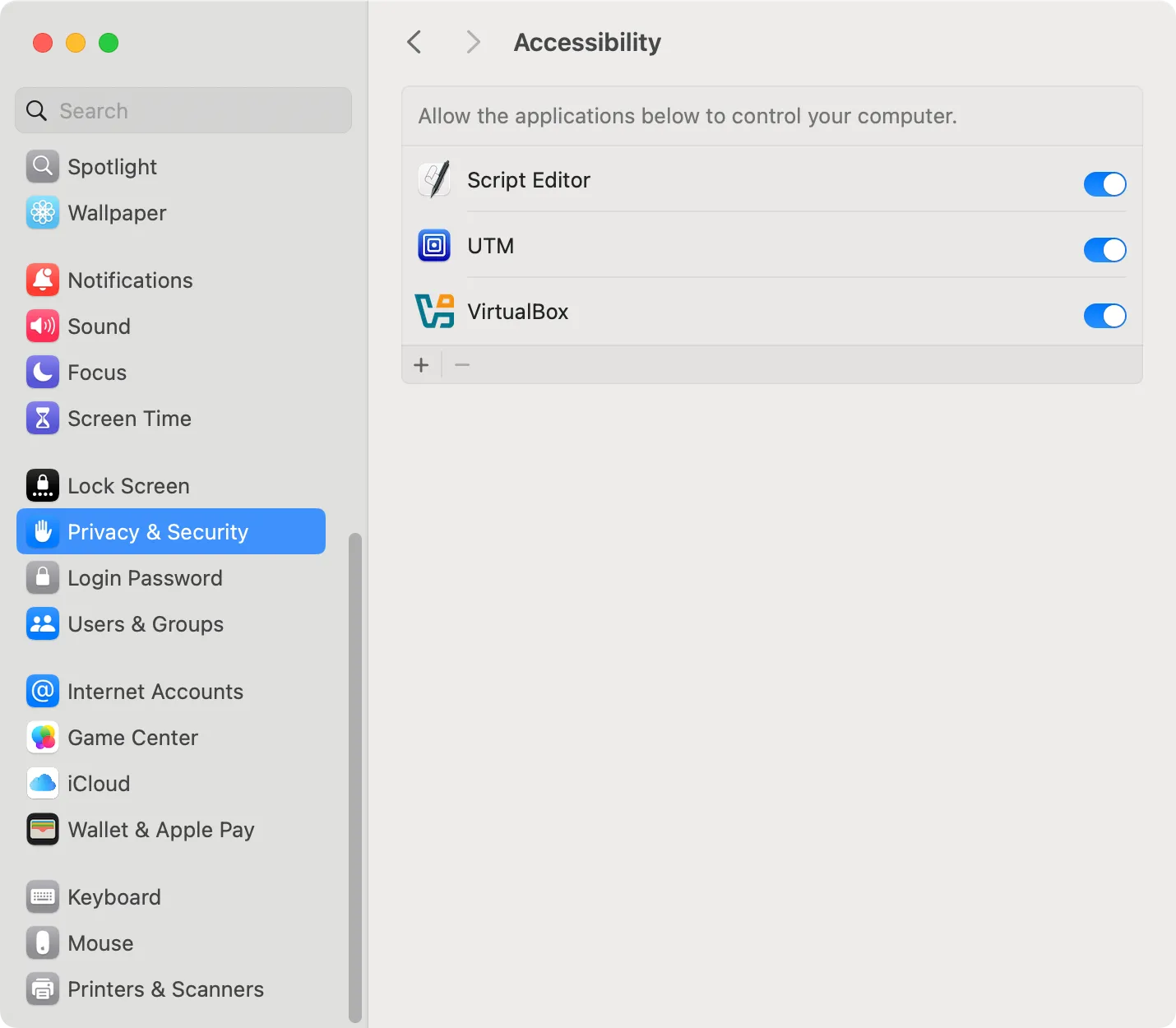 Bật quyền VirtualBox trên macOS.
Bật quyền VirtualBox trên macOS.
Bây giờ hãy mở ứng dụng VirtualBox trong thư mục Ứng dụng của bạn, và ở phía trên cùng màn hình trong thanh menu, nhấp vào Máy > Mới. Một cửa sổ mới sẽ mở ra, qua đó bạn có thể đặt tên cho máy ảo của mình (tôi chọn “Home Assistant”). Để trống trường .ISO và đảm bảo “Loại” được đặt là “Linux”, “Loại con” được đặt là “Oracle Linux” và “Phiên bản” được đặt là “Oracle Linux (ARM 64-bit)”.
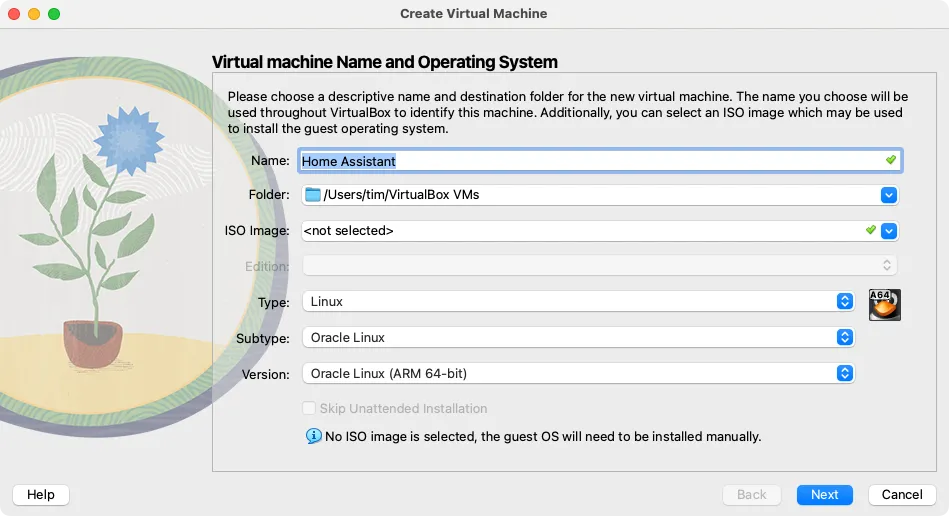 Tạo máy ảo mới trong VirtualBox.
Tạo máy ảo mới trong VirtualBox.
Nhấn “Tiếp theo” và thiết lập cấu hình phần cứng cho máy ảo của bạn. Các khuyến nghị tối thiểu của Home Assistant là 2048MB RAM và 2 lõi CPU ảo, đây cũng là cấu hình tôi đang sử dụng ở đây. Bạn cũng nên đảm bảo ô “Bật EFI” được chọn, nếu không máy của bạn sẽ không khởi động được. Nhấp “Tiếp theo” một lần nữa.
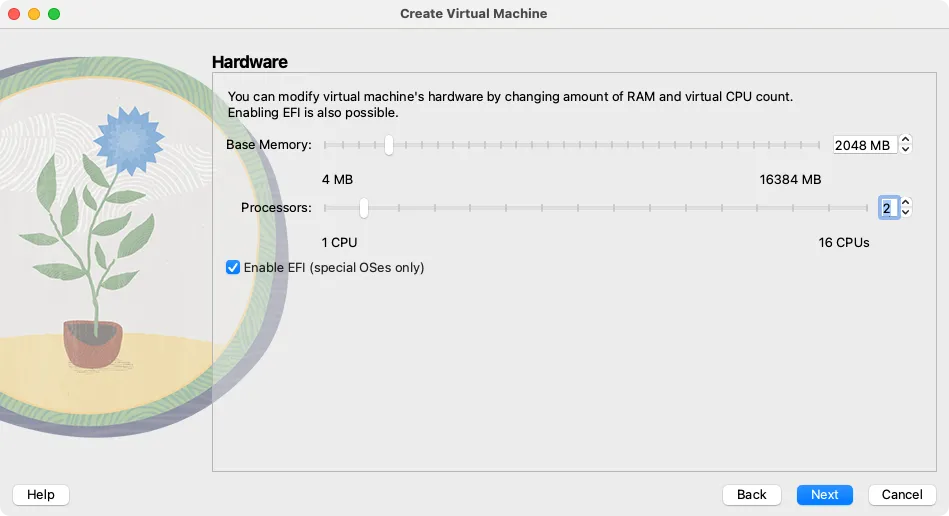 Cấu hình phần cứng như RAM và số lõi CPU cho máy ảo Home Assistant trong VirtualBox.
Cấu hình phần cứng như RAM và số lõi CPU cho máy ảo Home Assistant trong VirtualBox.
Bây giờ là lúc thiết lập ổ đĩa ảo. Chúng ta sẽ không tạo ổ đĩa mà thay vào đó là tải xuống một tệp hình ảnh ổ đĩa. Truy cập trang cài đặt Home Assistant cho macOS tại home-assistant.io/installation/macos/ và tải xuống hình ảnh VirtualBox phù hợp (tệp VMDK cho Intel hoặc Apple Silicon). Sau khi tải xuống, di chuyển tệp đến một vị trí thích hợp (bạn sẽ cần tệp này, vì vậy đừng để nó trong thư mục Tải về của bạn).
Quay lại VirtualBox, chọn tùy chọn “Sử dụng tệp đĩa cứng ảo hiện có” và nhấp vào biểu tượng tệp bên cạnh ô, sau đó nhấp “Thêm” để tìm đến tệp bạn vừa tải xuống và chọn nó. Cuối cùng, nhấn “Tiếp theo” rồi “Hoàn tất”.
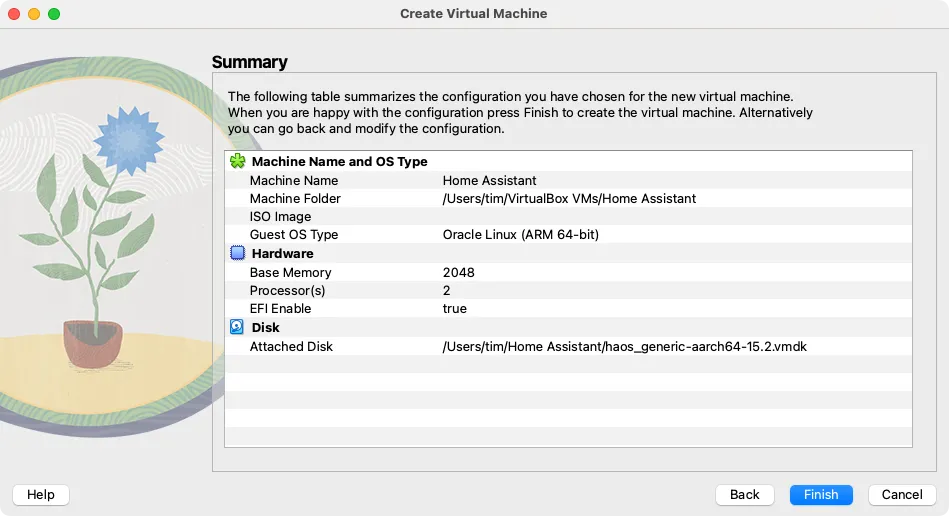 Bảng tóm tắt cấu hình máy ảo Home Assistant đã tạo trong VirtualBox.
Bảng tóm tắt cấu hình máy ảo Home Assistant đã tạo trong VirtualBox.
Chỉ còn một cài đặt chúng ta cần thay đổi để đảm bảo máy chủ Home Assistant của bạn có kết nối mạng. Nhấp chuột phải (hoặc Control-click) vào máy ảo bạn đã tạo trong VirtualBox, sau đó nhấp “Cài đặt”. Dưới mục “Mạng”, sử dụng menu thả xuống “Gắn vào” để chọn “Bộ chuyển đổi cầu nối” (Bridged Adapter) rồi chọn giao diện mạng liên quan dưới mục “Tên”. Tôi đã chọn “en1” vì đó là kết nối Wi-Fi tôi sẽ sử dụng; nếu máy chủ của bạn được kết nối qua Ethernet, đây có thể là “en0”.
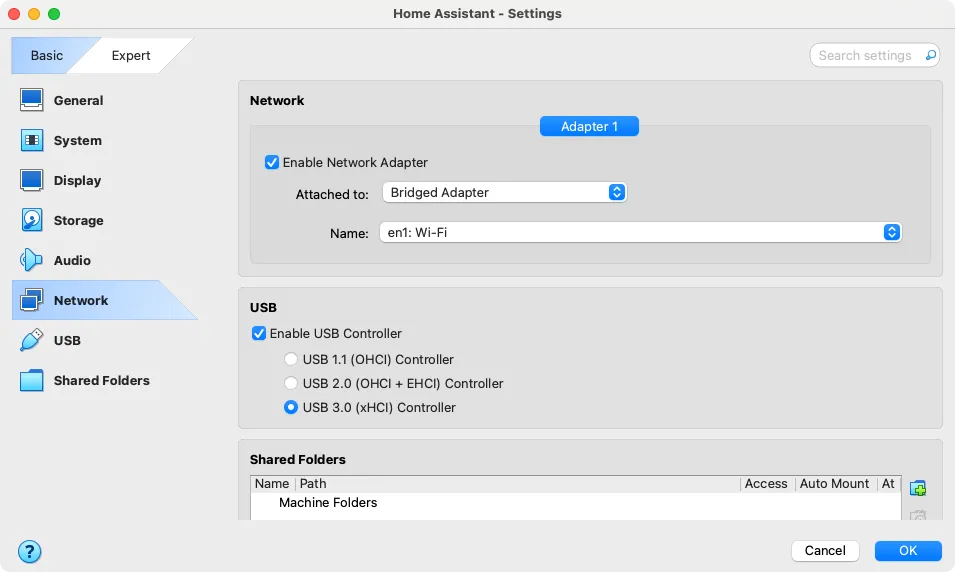 Thay đổi cài đặt mạng sang Bridged Adapter cho máy ảo Home Assistant trong VirtualBox để kết nối mạng cục bộ.
Thay đổi cài đặt mạng sang Bridged Adapter cho máy ảo Home Assistant trong VirtualBox để kết nối mạng cục bộ.
Bạn có thể tìm ra phần cứng nào tương ứng với mã định danh nào bằng cách chạy lệnh sau trong Terminal (trên máy chủ của bạn):
networksetup -listallhardwareports
Nhấp “OK” để lưu cài đặt của bạn. Phần phức tạp nhất đã hoàn thành!
Khởi Chạy và Cấu Hình Home Assistant
Bây giờ là lúc chạy máy ảo của bạn trong VirtualBox bằng cách chọn nó và nhấp “Bắt đầu”. Bạn sẽ thấy máy chủ của mình khởi động, hãy để Home Assistant tự động hoàn tất quá trình của nó. Cuối cùng, bạn sẽ thấy thông báo thành công như hình dưới đây cùng với một số URL và địa chỉ IP sẽ hữu ích.
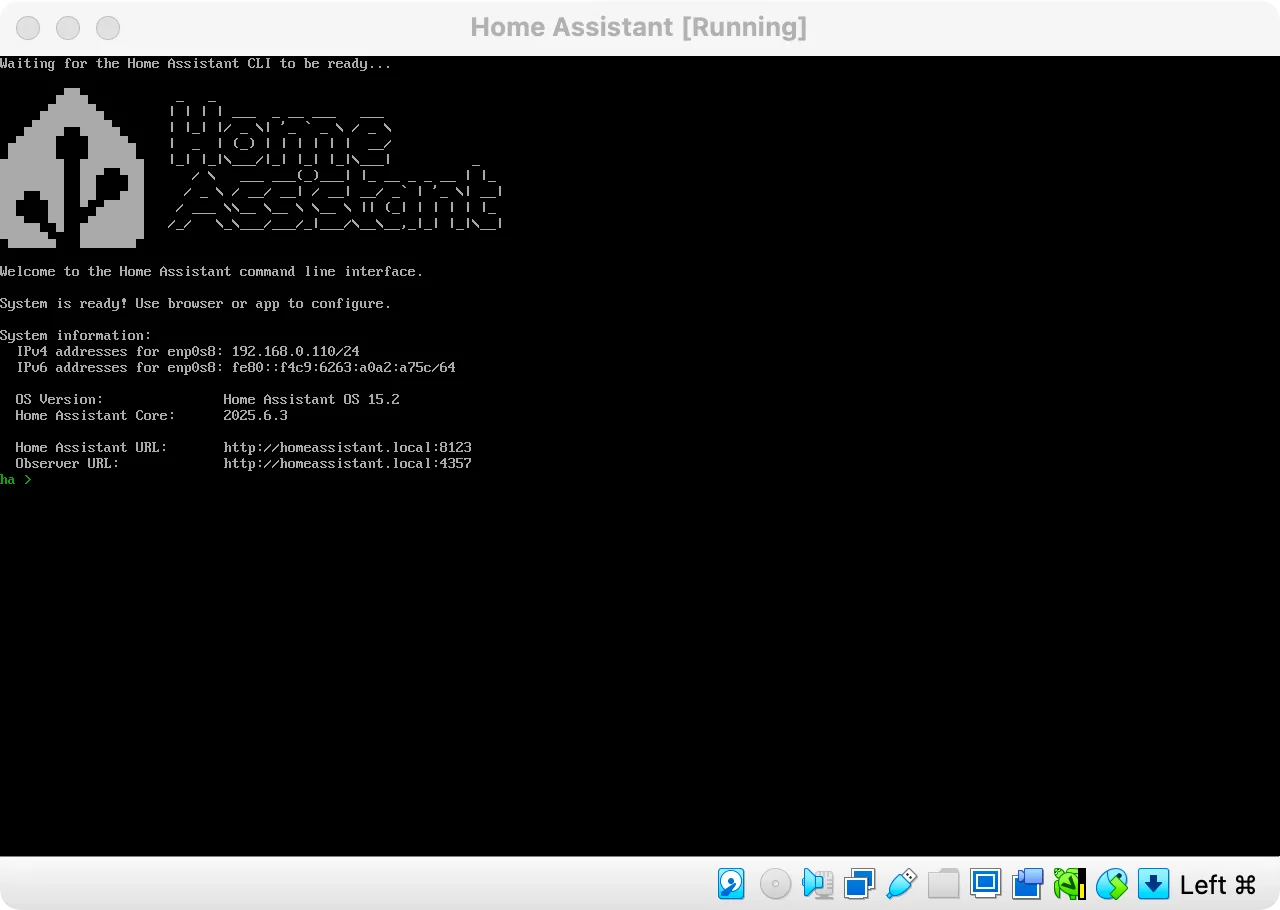 Giao diện Home Assistant khởi động thành công bên trong máy ảo VirtualBox, hiển thị địa chỉ truy cập.
Giao diện Home Assistant khởi động thành công bên trong máy ảo VirtualBox, hiển thị địa chỉ truy cập.
Như đã lưu ý, bạn có thể truy cập homeassistant.local:8123 hoặc sử dụng địa chỉ IP của máy cục bộ từ bất kỳ máy tính nào trên mạng cục bộ của bạn. Hãy thử ngay bây giờ và bạn sẽ thấy màn hình như sau:
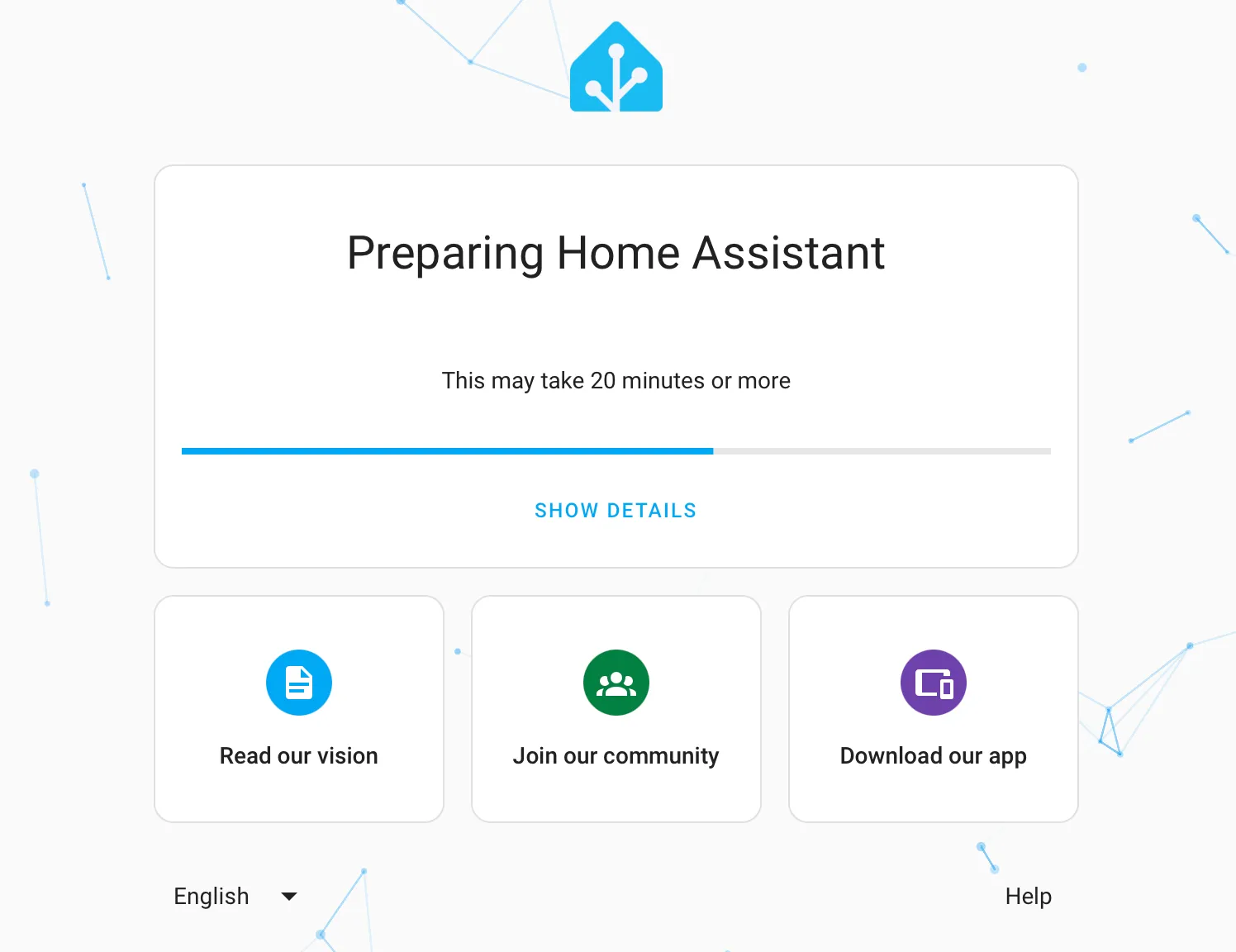 Màn hình "Home Assistant is getting ready" khi truy cập lần đầu, cho thấy quá trình thiết lập đang diễn ra.
Màn hình "Home Assistant is getting ready" khi truy cập lần đầu, cho thấy quá trình thiết lập đang diễn ra.
Bạn sẽ thấy rằng Home Assistant vẫn đang chuẩn bị mọi thứ. Hãy để nó hoạt động trong khoảng 20 phút. Làm mới trang cho đến khi bạn thấy nút “Create My Smart Home”. Khi mọi thứ đã sẵn sàng, tắt máy ảo của bạn và khởi chạy ứng dụng Terminal trên máy chủ của bạn.
Chúng ta cần chạy lệnh sau để yêu cầu máy sử dụng lệnh discard nhằm tự động thu nhỏ ổ đĩa để giải phóng không gian (điều này không tự động xảy ra theo mặc định):
VBoxManage storageattach <name> --storagectl “SATA” --port 0 --device 0 --nonrotational on --discard on
Thay thế <name> bằng tên máy ảo của bạn, và “SATA” bằng loại lưu trữ mà máy của bạn sử dụng. Đối với tôi, tên máy là Home Assistant, cần một dấu gạch chéo ngược để chỉ ra khoảng trắng trong lệnh, vì vậy tôi đã nhập Home Assistant.
Đối với loại lưu trữ, bạn có thể tìm thấy trong cài đặt máy ảo VirtualBox, tôi đã sử dụng VirtioSCSI thay thế. Vì vậy, trong Terminal, tôi đã chạy lệnh sau:
VBoxManage storageattach Home Assistant --storagectl "VirtioSCSI" --port 0 --device 0 --nonrotational on --discard on
Nếu bạn thấy lỗi về tên hoặc loại lưu trữ, bạn sẽ biết mình đã nhập sai. Nếu bạn không thấy lỗi và lệnh không trả về gì, điều đó có nghĩa là nó đã hoạt động.
Các Bước Hoàn Thiện Quan Trọng
Cuối cùng nhưng không kém phần quan trọng, tôi khuyên bạn nên cài đặt ứng dụng miễn phí Amphetamine để giữ cho máy chủ của bạn luôn hoạt động. Điều này sẽ đảm bảo rằng cài đặt Home Assistant của bạn luôn chạy và có sẵn trong nền, nếu không nó sẽ ngừng hoạt động mỗi khi máy Mac của bạn đi ngủ.
Với ứng dụng đã được tải xuống và chạy, nhấp vào biểu tượng Amphetamine trong thanh menu ở góc trên cùng bên phải màn hình. Từ đây, nhấp “Indefinitely”. Nhấp lại vào Amphetamine, sau đó vào “Cài đặt” và bật tất cả các hộp kiểm “Launch and Wake Behavior” để Amphetamine khởi động cùng máy Mac của bạn và kích hoạt một phiên hoạt động.
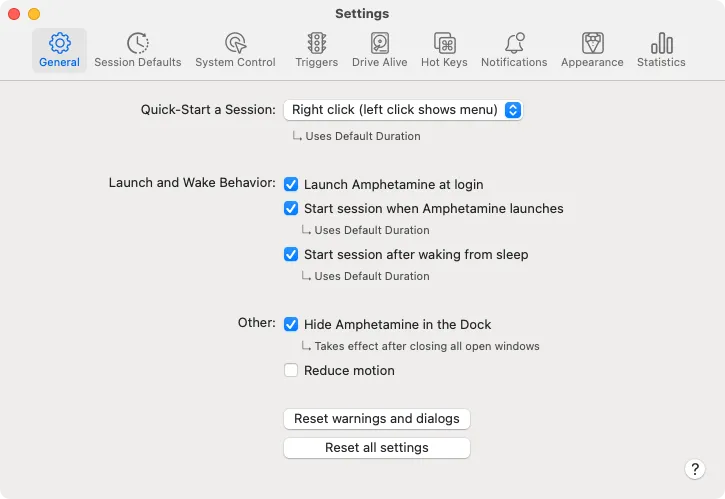 Cài đặt ứng dụng Amphetamine trên Mac mini, đảm bảo máy chủ Home Assistant luôn hoạt động và không ngủ đông.
Cài đặt ứng dụng Amphetamine trên Mac mini, đảm bảo máy chủ Home Assistant luôn hoạt động và không ngủ đông.
Chuyển đến tab “Session Defaults” và đảm bảo “Default Duration” được đặt là “Indefinitely” và bật tùy chọn “Allow display sleep” nếu phù hợp. Bây giờ bạn đã hoàn tất và có thể đóng phiên VNC nếu muốn.
Bắt Đầu Xây Dựng Ngôi Nhà Thông Minh Của Bạn
Bây giờ là lúc thực sự thiết lập nhà thông minh của bạn. Khởi chạy trình duyệt web từ thiết bị bạn chọn (trên cùng mạng cục bộ) và truy cập homeassistant.local:8123 trong trình duyệt web. Miễn là bạn thấy nút thiết lập màu xanh, bạn đã sẵn sàng.
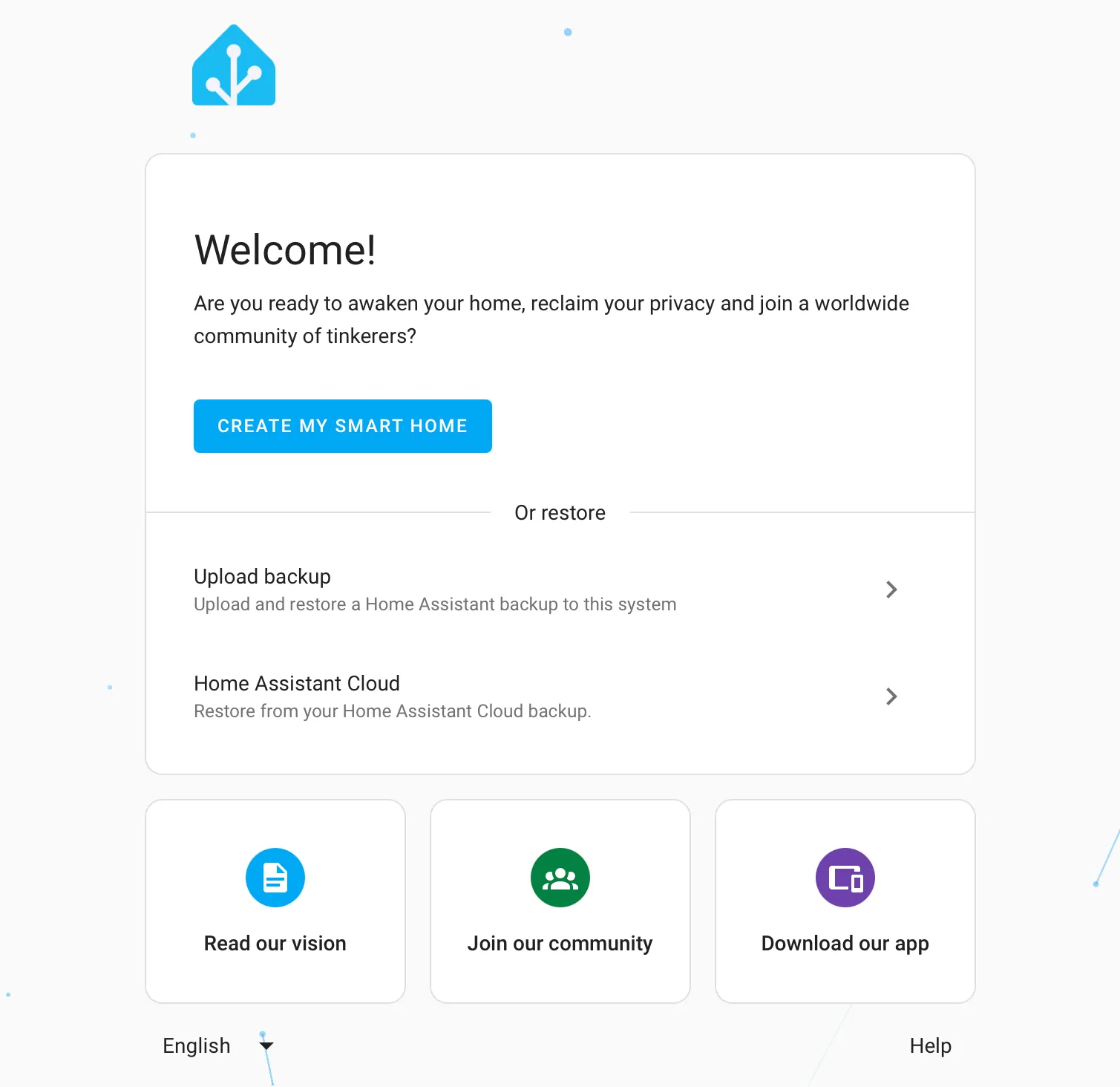 Màn hình "Create My Smart Home" trong Home Assistant, khởi đầu quá trình thiết lập hệ sinh thái nhà thông minh của bạn.
Màn hình "Create My Smart Home" trong Home Assistant, khởi đầu quá trình thiết lập hệ sinh thái nhà thông minh của bạn.
Nhấp vào đó và bắt đầu tạo nhà thông minh của bạn bằng cách thiết lập người dùng, đặt vị trí nhà và quyết định xem bạn có muốn gửi dữ liệu phân tích hay không. Cuối cùng, Home Assistant sẽ báo cáo bất kỳ thiết bị tương thích nào và đưa bạn đến bảng điều khiển chính.
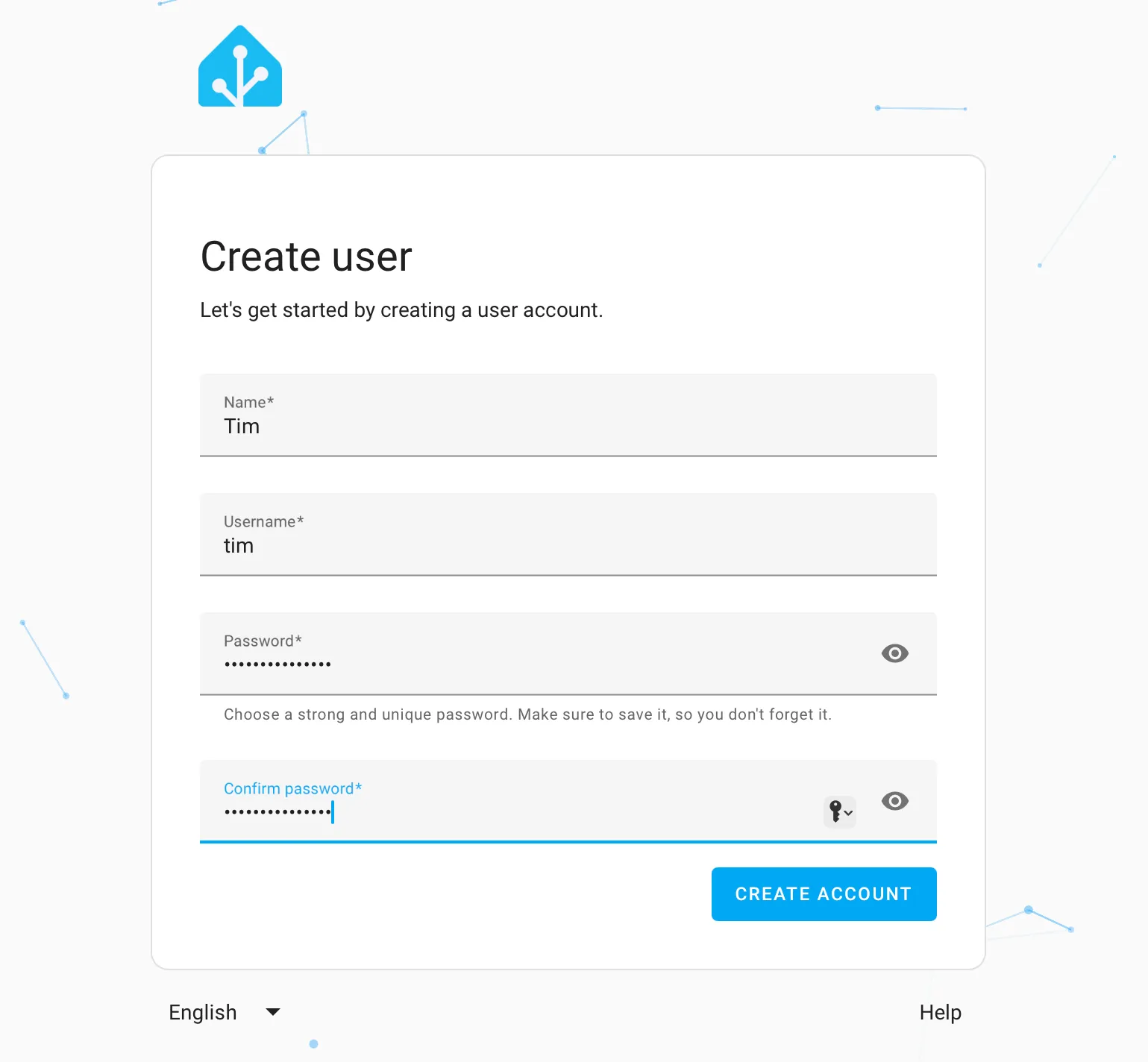 Giao diện tạo người dùng và thiết lập thông tin cơ bản khi lần đầu cấu hình Home Assistant.
Giao diện tạo người dùng và thiết lập thông tin cơ bản khi lần đầu cấu hình Home Assistant.
Sử dụng menu “Cài đặt” để tìm các tích hợp, thêm các thiết bị khác, phác thảo ngôi nhà của bạn với các khu vực, xây dựng các kịch bản tự động hóa phức tạp và nhiều hơn nữa.
Nếu bạn đã làm theo hướng dẫn này, bạn đã có một máy chủ Home Assistant hoạt động trên Mac mini (hoặc một máy tính Apple khác, không có gì đặc biệt chỉ dành riêng cho Mac mini ở đây). Bây giờ là lúc để khám phá những gì có thể làm được, bao gồm các tự động hóa Home Assistant phức tạp, thêm loa thông minh vào máy chủ nhà thông minh của bạn và thậm chí sử dụng một chiếc máy tính bảng cũ như iPad làm bảng điều khiển. Chúc bạn thành công trong việc kiến tạo ngôi nhà thông minh của riêng mình!